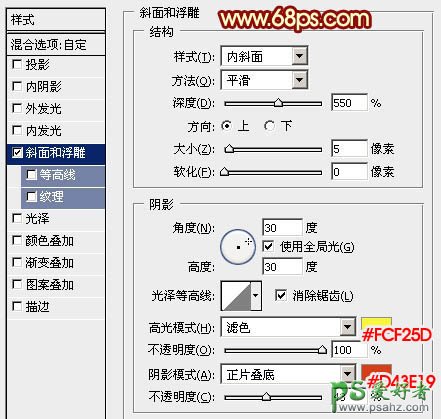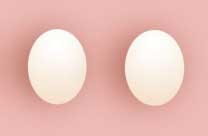当前位置:PS爱好者教程网主页 > PS鼠绘教程 > 教程
photoshop鼠绘教程:手工制作金色古典浮雕花纹失量图素材(3)
时间:2014-01-26 08:59 来源:photoshop鼠绘教程 作者:古典金色浮雕花纹 阅读:次
5、按Ctrl + J 把当前图层复制一层,然后修改一下花纹副本的图层样式,去掉投影及纹理,修改一下斜面和浮雕的数值,参数设置如图11,确定后把填充改为:0%,效果如图12。
<图11>
<图12>
6、把原花纹图层复制一层,按Ctrl + Shift + ] 置顶,在图层面板缩略图的蓝色区域右键,选择“清除图层样式”,如下图。
<图13>
7、把混合模式改为“颜色减淡”,按住Alt键添加图层蒙版,用白色画笔把需要增加亮度的部分擦出来,效果如下图。
<图14>
最后调整一下细节,完成最终效果。
最新教程
推荐教程